- Outlookは、世界中の何百万ものユーザーによって使用されている優れた電子メールクライアントです。
- ユーザーは、Outlookが空白の電子メールを送信していると報告しており、この記事では、この問題を修正する方法を模索しています。
- 関連記事をもっと読むには、必ず私たちをチェックしてくださいトラブルシューティングページ.
- 以下のようなより便利なチュートリアルが必要な場合は、 すごい Outlookハブ.
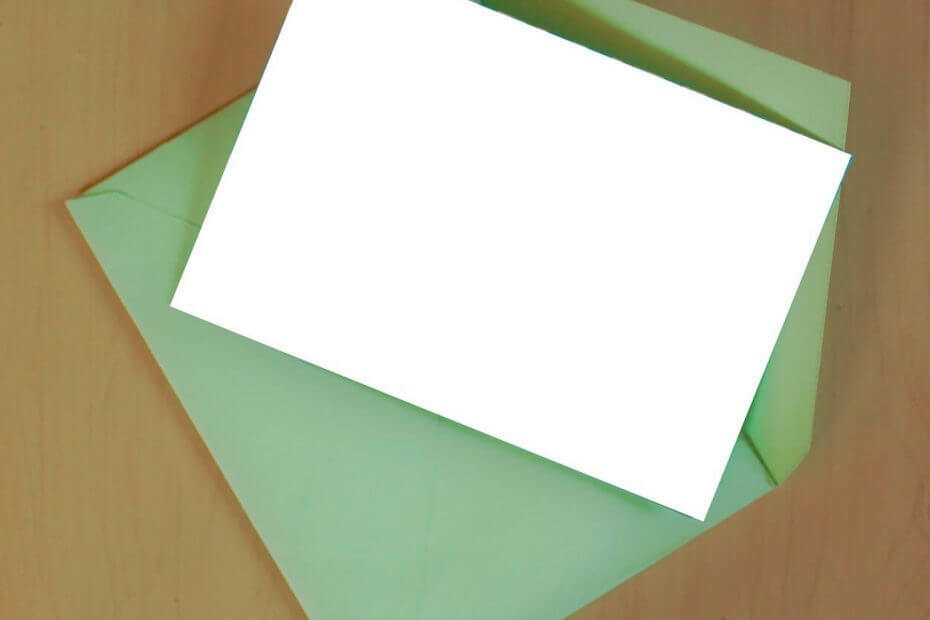
あなたの電子メールクライアント/アカウントはあなたに頭痛を与えますか? 私たちはあなたに提供します 完璧なメールクライアント これにより、すべての電子メールアカウントが一元化され、エラーなしで重要なデータにアクセスできるようになります。 あなたは今することができます:
- 1つの受信トレイですべてのメールを管理する
- 人気のアプリ(Facebook、Todoist、LinkedIn、Dropboxなど)を簡単に統合できます
- 単一の環境からすべての連絡先にアクセスする
- エラーや失われた電子メールデータを取り除く
メールが簡単で美しくなりました
すべての批判にもかかわらず、 見通し メールを管理する最も簡単な方法の1つです。 それにもかかわらず、最も人気のあるものの1つでもエラーが発生する可能性があります メールクライアントプラットフォーム.
多くのユーザーは、Outlook2016が空白を送信することがあることを強調しています メール 自動的に。
これは実際にはOutlookの古い問題です。 実際、以前のOutlookバージョンの多くのユーザーに影響を及ぼしました。 この記事では、問題を特定し、いくつかの簡単な手順ですばやく修正する方法に関する簡単なガイドを見つけることができます。
ユーザーによると、この問題はOutlook 2016HomeおよびBusinessのバージョンに影響します。 実際、問題は2つの方法で現れる可能性があります。
- 空白のメールはランダムに時々送信されます. ただし、受信者のみが空白で表示できますが、[送信済みアイテム]フォルダーでは、送信者に全身で表示されます。
- 空白の電子メールはランダムな受信者に時々送信されます 送信者は実際にはこれらのメールを送信していませんが。
空白の電子メールの受信者は、空白の電子メールを送信する電子メールアドレスがあるかどうかを確認する必要があります。 アドレスがない場合、またはアドレスが不明な場合は、 ジャンクメール.
その場合、最善のアプローチは、電子メールを開くのではなく、できるだけ早く削除することです。 問題は影響しているようです Outlook365ユーザー 同じように。
場合によっては、解決策が予想よりも簡単になることがあります。 受信者と送信者の両方に当てはまる、この問題をすばやく解決する3つの方法をリストします。
簡単なヒント:
Outlookの使用時に常に問題が発生する場合は、新しい電子メールプロバイダーに切り替えることをお勧めします。 利用可能なオプションを確認したので、Mailbirdをお勧めします。
ユーザーは、この電子メールクライアントで空白の電子メールを送信する際に問題が発生したことを報告しませんでした。 さらに、他のすべての電子メールアカウントを接続し、それらすべてをMailbird内で管理できます。
高速で信頼性が高く、すべてのメールアカウントをより適切に整理できる優れた機能を提供します。 インターフェースは簡単で使いやすく、プラットフォーム内のすべてのソーシャルメディアアカウントに接続できることは言うまでもありません。

Mailbird
すべてのメールアカウントを1か所にまとめ、無料の統合ソーシャルメディアチャネルと優れたプライバシーオプションを提供します。 今すぐお得な情報を入手してください!
ウェブサイトを訪問
Outlookが空白の電子メールを送信するのを修正するにはどうすればよいですか?
1. アンチウイルスを更新する

この問題に関して頭に浮かぶかもしれない最初のアイデアの1つは、コンピューターが いくつかのウイルスを持っています.
しかし、これは必ずしも真実ではありません。 実際には、これは ウイルス対策の問題.
受信者側で問題を解決する最初の試みは、アンチウイルスを更新することです。 場合によっては、欠落している電子メールは、ダウンロード時に実行されたウイルススキャンプロセスの結果です。
どういうわけか、あなたのアンチウイルスは特定の電子メールをマルウェアとしてフラグを立てます そうでないとき.
2. アドインを無効にし、Outlookを更新します(送信者用)
- Outlookを開き、 ファイル。
- 選択する Officeアカウント。
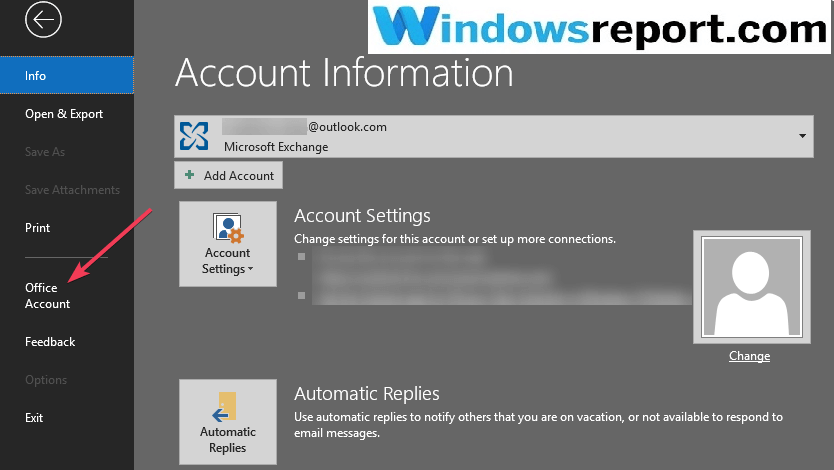
- クリック 更新オプション。
- 選択する 今すぐアップデート.
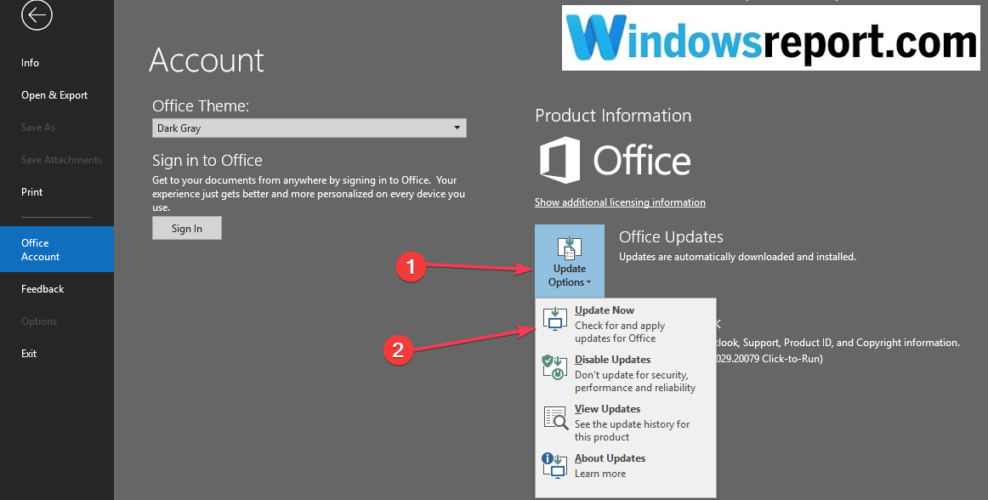
3. 新しいプロファイルを構成する(送信者用)
- 完全に Outlookを閉じる.
- に移動 開始 をクリックして コントロールパネル そしてその後 ユーザーアカウント.
- クリック 郵便物 (Microsoft Outlook 2016)。
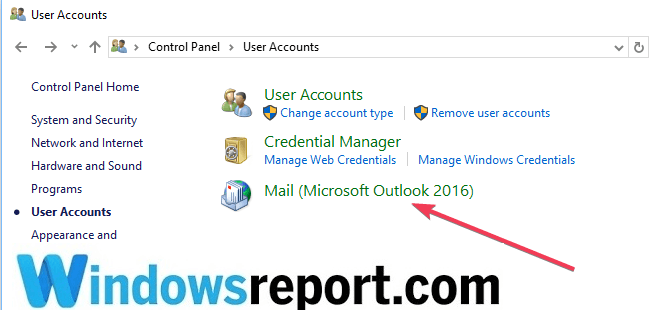
- 次に、 プロファイルを表示します。
- 選択する 追加。
- の新しい名前を入力します 新しいプロファイル をクリックします OK。
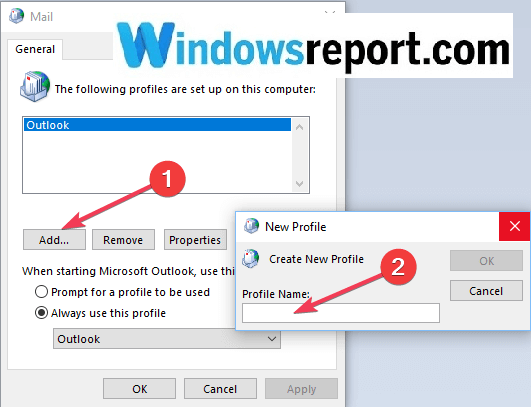
- 次のように入力します メールアドレスとパスワード.
- 開いた 見通し に行きます 設定、 選択する アカウントの管理 以降 アカウントを追加する.
- 選択する メールアカウント そして 入る 作成されたプロファイルの名前、電子メール、およびパスワード。 そして
- クリック OK.
この記事に記載されている3つの解決策のいずれかが、Outlookを通常どおり使用し続けることができるように、空白の電子メールのこの厄介な問題を解決するのに役立つことを願っています。
このトラブルシューティングガイドを使用して、このOutlookのバグを修正できましたか? 以下のコメントセクションでお知らせください。
![リンクされた画像はOutlookで表示できません[ガイド]](/f/097c98e83e638085396e2bcfd35216a0.jpg?width=300&height=460)
![OutlookがサーバーとGmailに接続しない[解決済み]](/f/c048af89c110a79a14eecd5a5fb718cf.jpg?width=300&height=460)
